在Windows 10/11中恢复Off-Screen屏幕外窗口的方法
从现在开始,我们要努力学习啦!今天我给大家带来《在Windows 10/11中恢复Off-Screen屏幕外窗口的方法》,感兴趣的朋友请继续看下去吧!下文中的内容我们主要会涉及到等等知识点,如果在阅读本文过程中有遇到不清楚的地方,欢迎留言呀!我们一起讨论,一起学习!
当您打开的一个窗口突然决定离开屏幕时,这可能会非常令人沮丧。 通常,当发生这种情况时,窗口最终会部分或完全超出可见区域,从而难以与其交互。
不过,好消息是您只需几个简单的步骤即可解决此问题。 在以下部分中,我们将探讨在 Windows 10 和 11 中使离屏窗口重新获得焦点的各种方法。
是什么导致窗口移出屏幕?
如果您在 Windows 中遇到窗口移出屏幕的令人沮丧的问题,则可能有几个根本原因。 一个常见的原因是屏幕分辨率的变化,因为不准确的分辨率设置可能会导致窗口超出可见屏幕区域。
使用多个显示器时也经常会出现此问题。 如果您在未禁用“扩展显示”功能的情况下断开了第二个显示器的连接,则可能会导致窗口放置问题。
其他潜在的罪魁祸首包括第三方软件,特别是窗口管理工具,它们可能会破坏窗口的放置。 过时或损坏的图形驱动程序也可能导致此问题。 此外,无意使用键盘快捷键可能会影响窗口的位置和大小。
1.使用键盘快捷键
将离屏窗口重新聚焦的最简单方法是使用简单的键盘技巧。 只需选择失去焦点的窗口或程序,按住 Windows 键,然后使用键盘的箭头键将窗口捕捉到屏幕上您想要的任何位置。 例如,如果您按 Win + Right arrow 键,窗口将捕捉到屏幕的右侧。
或者,您可以单击屏幕外窗口或使用 Alt + Tab 选择它。 选择后,执行 Shift + Right-click 在其任务栏图标上。 这将更改上下文菜单,您将看到“移动”选项。 选择 Move 移动 然后使用箭头键使窗口重新成为焦点。
2. 调整显示分辨率
当显示器的显示分辨率未设置为建议值时,您可能会遇到屏幕显得太小或拉长的问题。 发生这种情况是因为操作系统可能错误地认为屏幕比实际大小更大或更小,导致窗口部分或完全脱离屏幕。
在某些情况下,此问题可能与特定应用程序有关,例如游戏和媒体应用程序。 这些应用程序可以暂时更改显示分辨率,当您退出它们时,分辨率可能无法正确切换回之前的设置,从而导致窗口被放置在可见屏幕区域之外。
要解决这些问题,您可以手动将显示分辨率调整为建议的分辨率并检查是否有帮助。
您可以按照以下方法执行此操作:
- 按 Win + I 键一起打开“设置”应用程序。
- 选择 系统 从左窗格中单击 展示 在窗口的右侧。
- 在“比例和布局”部分中,展开下拉列表 显示分辨率 并选择显示推荐的选项。
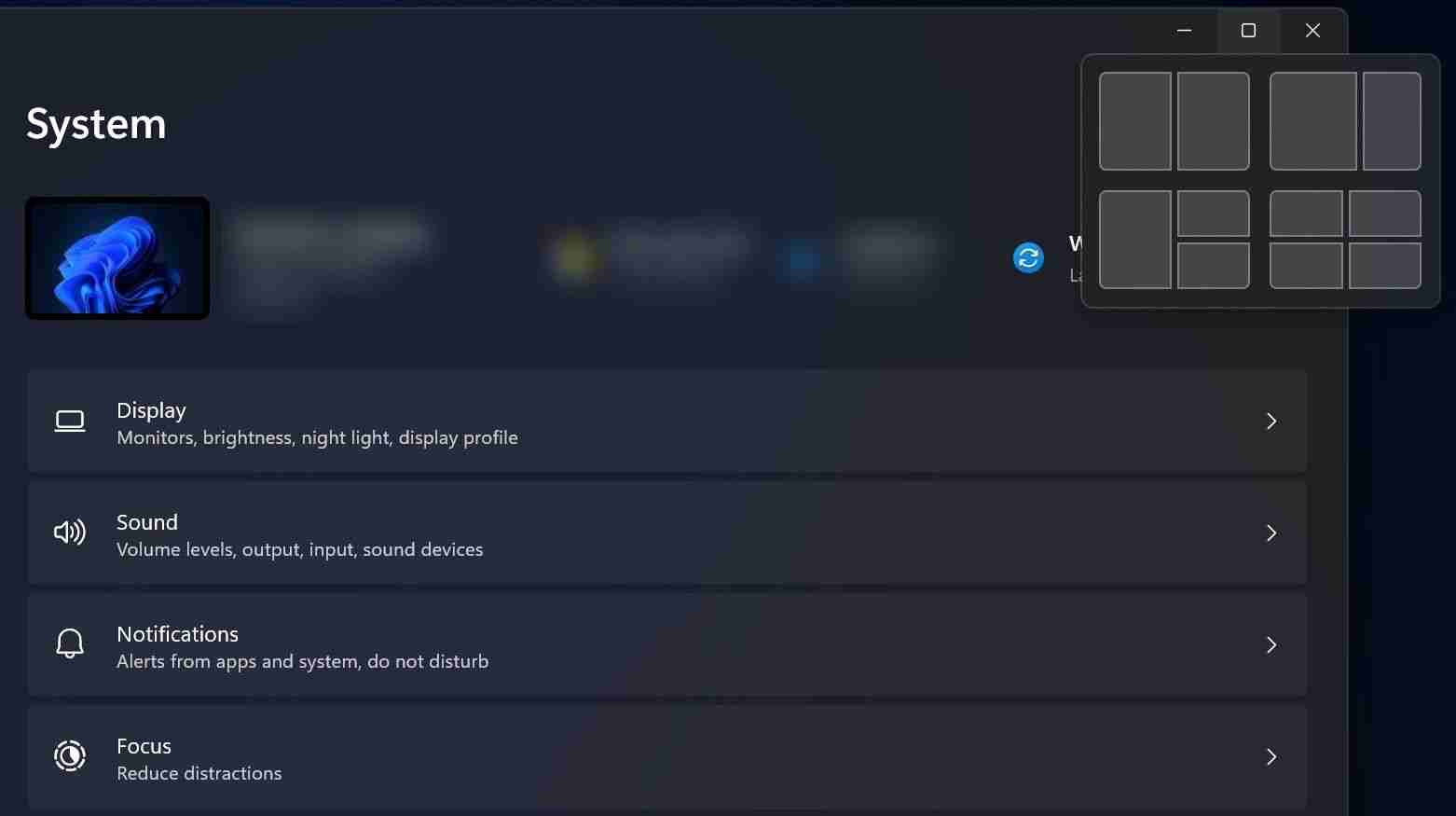
- 通过单击该区域来选择您希望屏幕所在的位置。 这会将窗口捕捉到您选择的位置。
5.更新您的显卡驱动程序
这不是问题背后最常见的原因之一,但在某些情况下,您可能会因为系统中的图形驱动程序过时而遇到问题。
如果您有一段时间没有更新显卡驱动程序,现在是执行更新的好时机。 如果您不确定如何执行此操作,请查看如何在 Windows 上更新显卡驱动程序。
6.检查您的多显示器设置
设置多个显示器有一个正确的方法。 您必须确保在“设置”应用程序中正确配置显示设置,并且窗口不会被错误地拖动到辅助显示器。
如果您想断开第二台显示器的连接,请先禁用 扩展这些显示 功能来防止当前问题的发生。
像专业人士一样处理离屏窗口
上述步骤应该可以帮助您快速使屏幕外窗口重新成为焦点。 为了防止此问题再次出现,请确保正确配置显示设置并保持图形驱动程序为最新。
推荐:如何在Ubuntu Linux上安装Clang
今天带大家了解了的相关知识,希望对你有所帮助;关于文章的技术知识我们会一点点深入介绍,欢迎大家关注golang学习网公众号,一起学习编程~
-
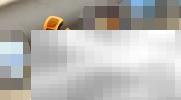
- 文章 · 软件教程 | 2小时前 |
- MP4转RMVB格式方法详解
- 381浏览 收藏
-

- 文章 · 软件教程 | 2小时前 |
- 美图秀秀网页版图片处理技巧分享
- 231浏览 收藏
-

- 文章 · 软件教程 | 2小时前 |
- 抖音来客如何开通团购功能
- 329浏览 收藏
-

- 文章 · 软件教程 | 2小时前 | win10 鼠标加速
- Win10关闭鼠标加速设置教程
- 400浏览 收藏
-
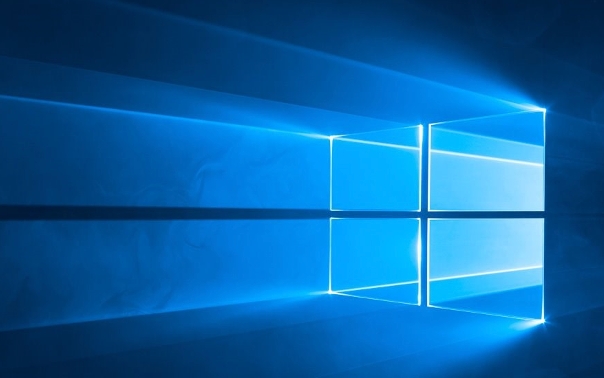
- 文章 · 软件教程 | 2小时前 |
- Windows11隐藏文件夹显示设置教程
- 162浏览 收藏
-

- 文章 · 软件教程 | 2小时前 |
- 支付宝解绑银行卡步骤详解
- 237浏览 收藏
-
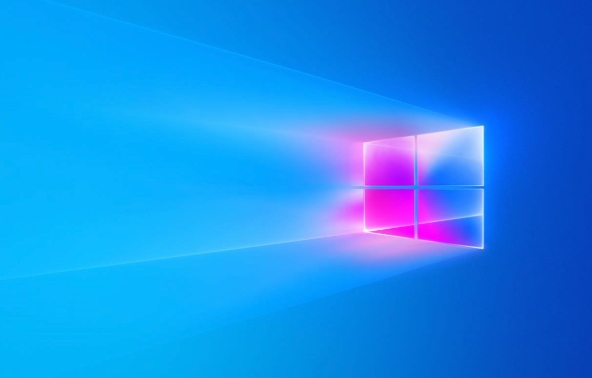
- 文章 · 软件教程 | 2小时前 |
- Win10修改计算机名步骤详解
- 108浏览 收藏
-

- 文章 · 软件教程 | 2小时前 | 登录教程
- TikTok网页登录方法及入口详解
- 214浏览 收藏
-
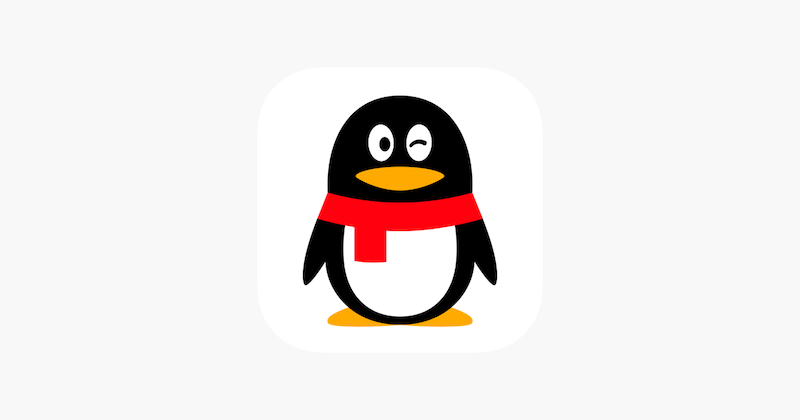
- 文章 · 软件教程 | 2小时前 | QQ网页版 在线登录
- QQ官网登录入口及网页版使用教程
- 466浏览 收藏
-

- 文章 · 软件教程 | 2小时前 | USB设备 Win8
- Win8USB设备识别问题解决方法
- 428浏览 收藏
-

- 文章 · 软件教程 | 2小时前 | 办公
- 福昕PDF编辑器批注追踪使用教程
- 418浏览 收藏
-

- 文章 · 软件教程 | 2小时前 | QQ邮箱 QQ邮箱网页版
- QQ邮箱2026版登录入口官网链接
- 310浏览 收藏
-

- 前端进阶之JavaScript设计模式
- 设计模式是开发人员在软件开发过程中面临一般问题时的解决方案,代表了最佳的实践。本课程的主打内容包括JS常见设计模式以及具体应用场景,打造一站式知识长龙服务,适合有JS基础的同学学习。
- 543次学习
-

- GO语言核心编程课程
- 本课程采用真实案例,全面具体可落地,从理论到实践,一步一步将GO核心编程技术、编程思想、底层实现融会贯通,使学习者贴近时代脉搏,做IT互联网时代的弄潮儿。
- 516次学习
-

- 简单聊聊mysql8与网络通信
- 如有问题加微信:Le-studyg;在课程中,我们将首先介绍MySQL8的新特性,包括性能优化、安全增强、新数据类型等,帮助学生快速熟悉MySQL8的最新功能。接着,我们将深入解析MySQL的网络通信机制,包括协议、连接管理、数据传输等,让
- 500次学习
-

- JavaScript正则表达式基础与实战
- 在任何一门编程语言中,正则表达式,都是一项重要的知识,它提供了高效的字符串匹配与捕获机制,可以极大的简化程序设计。
- 487次学习
-

- 从零制作响应式网站—Grid布局
- 本系列教程将展示从零制作一个假想的网络科技公司官网,分为导航,轮播,关于我们,成功案例,服务流程,团队介绍,数据部分,公司动态,底部信息等内容区块。网站整体采用CSSGrid布局,支持响应式,有流畅过渡和展现动画。
- 485次学习
-

- ChatExcel酷表
- ChatExcel酷表是由北京大学团队打造的Excel聊天机器人,用自然语言操控表格,简化数据处理,告别繁琐操作,提升工作效率!适用于学生、上班族及政府人员。
- 3346次使用
-

- Any绘本
- 探索Any绘本(anypicturebook.com/zh),一款开源免费的AI绘本创作工具,基于Google Gemini与Flux AI模型,让您轻松创作个性化绘本。适用于家庭、教育、创作等多种场景,零门槛,高自由度,技术透明,本地可控。
- 3558次使用
-

- 可赞AI
- 可赞AI,AI驱动的办公可视化智能工具,助您轻松实现文本与可视化元素高效转化。无论是智能文档生成、多格式文本解析,还是一键生成专业图表、脑图、知识卡片,可赞AI都能让信息处理更清晰高效。覆盖数据汇报、会议纪要、内容营销等全场景,大幅提升办公效率,降低专业门槛,是您提升工作效率的得力助手。
- 3590次使用
-

- 星月写作
- 星月写作是国内首款聚焦中文网络小说创作的AI辅助工具,解决网文作者从构思到变现的全流程痛点。AI扫榜、专属模板、全链路适配,助力新人快速上手,资深作者效率倍增。
- 4715次使用
-

- MagicLight
- MagicLight.ai是全球首款叙事驱动型AI动画视频创作平台,专注于解决从故事想法到完整动画的全流程痛点。它通过自研AI模型,保障角色、风格、场景高度一致性,让零动画经验者也能高效产出专业级叙事内容。广泛适用于独立创作者、动画工作室、教育机构及企业营销,助您轻松实现创意落地与商业化。
- 3964次使用
-
- pe系统下载好如何重装的具体教程
- 2023-05-01 501浏览
-
- qq游戏大厅怎么开启蓝钻提醒功能-qq游戏大厅开启蓝钻提醒功能教程
- 2023-04-29 501浏览
-
- 吉吉影音怎样播放网络视频 吉吉影音播放网络视频的操作步骤
- 2023-04-09 501浏览
-
- 腾讯会议怎么使用电脑音频 腾讯会议播放电脑音频的方法
- 2023-04-04 501浏览
-
- PPT制作图片滚动效果的简单方法
- 2023-04-26 501浏览

 帮我 !!
帮我 !! 


